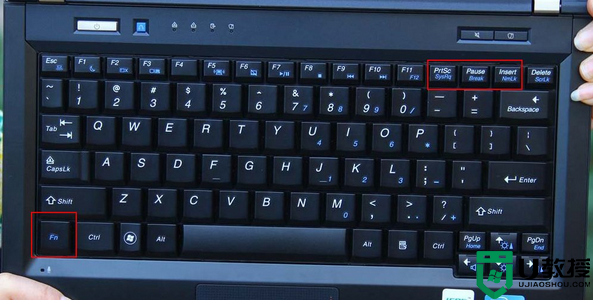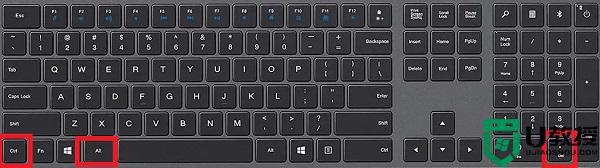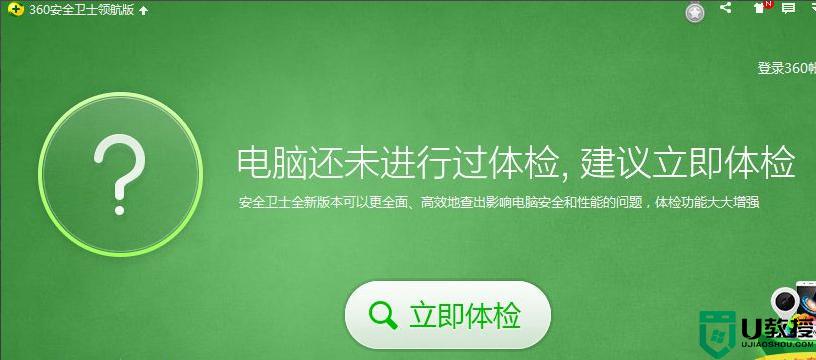win7笔记本键盘按键错乱怎么办丨win7笔记本键盘按键错乱解决方法
时间:2024-03-01作者:bianji
很多使用win7系统的小伙伴都遇见过一个问题,就是笔记本的按键错乱了,不知道打出什么奇怪的字,这是怎么一回事呢?下面一起来看看具体的解决方法吧。
win7笔记本键盘按键错乱解决方法
1、WIN+R键打开运行窗口。
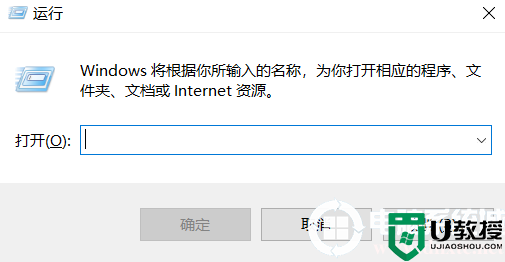
2、输入“OSK”,点击“确定”。
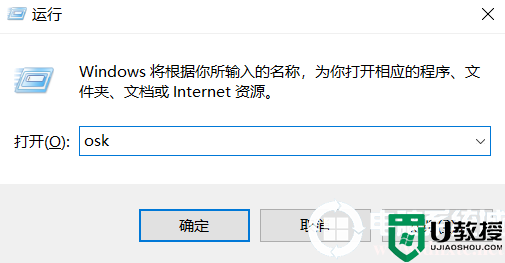
3、在屏幕键盘中按下“Numlock”键,切换到正常模式。
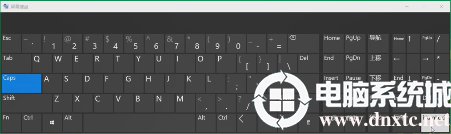
4、个别电脑需按下“Fn”+“Numlock”组合键。
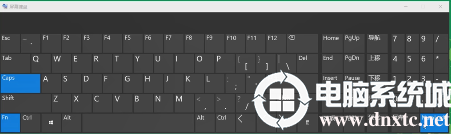
以上就是电脑系统城为您带来的win7笔记本键盘按键错乱解决方法,希望可以解决掉您的困惑。想了解更多的问题请收藏电脑系统城哟。欢迎您的查看。